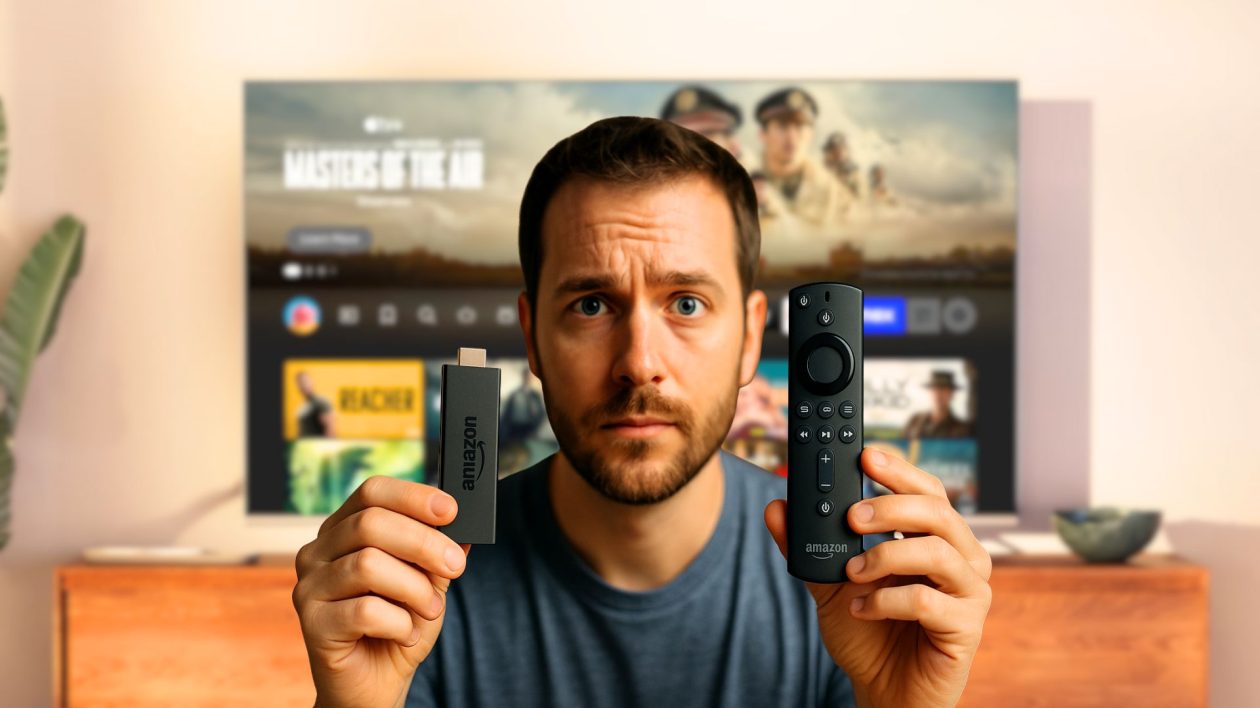Nombreux sont les utilisateurs de Fire TV Stick qui n’utilisent que ses fonctions de base. Pourtant, certaines options cachées sont bien pratiques.
Au fil des années, le Fire TV Stick d’Amazon a su s’imposer comme un appareil incontournable pour accéder facilement à diverses plateformes de streaming, au même titre que le Chromecast et son frais remplaçant. Néanmoins, il embarque de nombreuses fonctions parfois méconnues des utilisateurs et qui peuvent pourtant simplifier son utilisation. Coup d’œil sur les 5 options à connaître pour profiter au mieux de votre Amazon Fire TV Stick.
Le mode « miroir » avec un smartphone sur Fire TV
Il existe plusieurs moyens de dupliquer l’écran de votre smartphone sur un téléviseur, et le Fire TV Stick propose certainement l’une des méthodes les plus simples. En effet, il n’y a qu’à relier un smartphone et le boîtier Amazon au même réseau Wi-Fi puis suivre les étapes suivantes :
- tenir enfoncé le bouton « Accueil » de la télécommande Amazon Fire TV, puis appuyer sur « Mise en miroir »,
- faire glisser un doigt vers le bas de l’écran du smartphone, puis sélectionner la fonction « Screencast » ou « Smart View »,
- si ces fonctions n’apparaissent pas, rendez-vous dans les « Paramètres » ou installez l’application AirScreen si vous utilisez un iPhone.
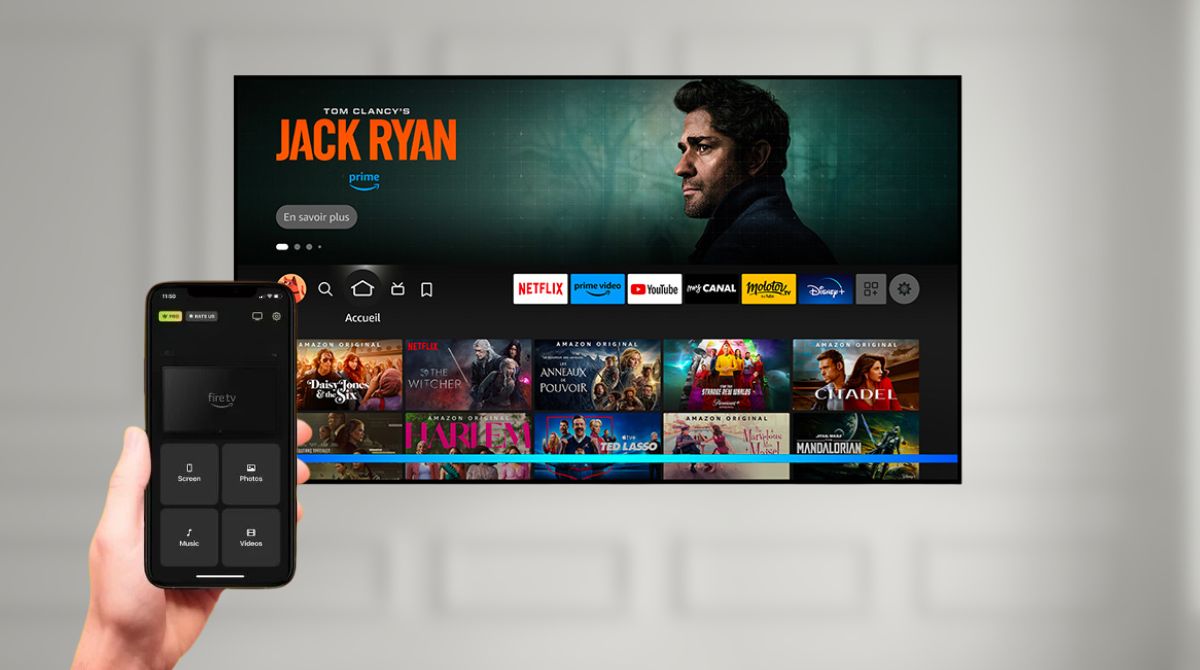 Comme sur son concurrent le Chromecast, c’est un vrai jeu d’enfant.La personnalisation de l’écran de veille
Comme sur son concurrent le Chromecast, c’est un vrai jeu d’enfant.La personnalisation de l’écran de veille
Vous ne le savez peut-être pas, mais il est tout à fait possible de personnaliser l’écran de veille du Fire TV Stick et choisir d’autres images que celles initialement proposées (les vôtres, par exemple). Pour ce faire, il vous suffira :
- d’exporter vos photos sur l’application Amazon Photos sur votre smartphone,
- d’aller dans les « Paramètres », puis « Affichage et sons » et « Écran de veille »,
- de choisir Amazon Photos comme source principale, puis sélectionner les clichés à afficher.
Par ailleurs, sachez qu’il est possible de choisir la vitesse de défilement, le style du diaporama ainsi que d’ajouter des widgets tels qu’une horloge. Bref, il y a l’embarras du choix pour personnaliser cet écran.
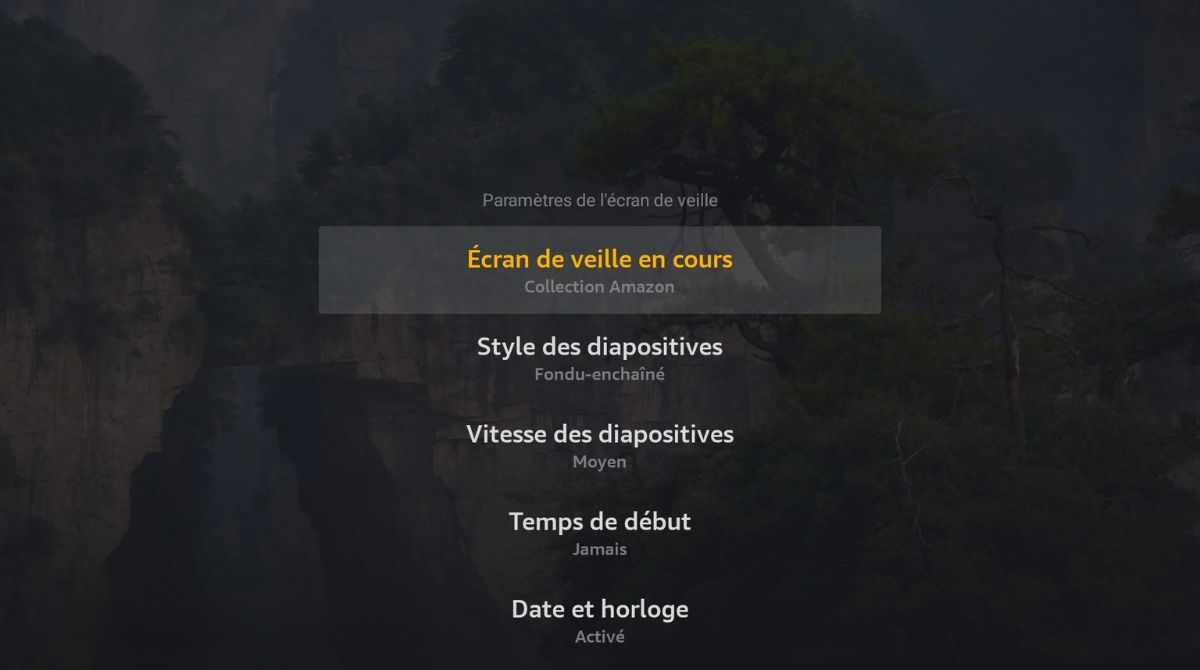 Histoire d’avoir des fonds d’écran plus fun que le classique diaporama de New-York…L’ajout de stockage sur Amazon Fire TV
Histoire d’avoir des fonds d’écran plus fun que le classique diaporama de New-York…L’ajout de stockage sur Amazon Fire TV
Si vous manquez d’espace sur votre Fire TV Stick, ce qui risque d’arriver puisque la plupart des modèles n’embarquent que 8 Go de stockage, il existe une technique pour l’agrandir. En effet, le boîtier de streaming est équipé d’un port micro-USB auquel vous pourrez relier une carte micro SD ou une clé USB.
Grâce à cela, il est donc possible d’installer davantage d’applications que le stockage de base ne le permet. Pratique.
 Parce qu’il n’y a jamais assez de stockage pour les vrais férus de films et séries.La connexion d’appareils en Bluetooth sur Fire TV
Parce qu’il n’y a jamais assez de stockage pour les vrais férus de films et séries.La connexion d’appareils en Bluetooth sur Fire TV
Pour pouvoir naviguer plus facilement dans les menus du Fire TV Stick, il est bien plus agréable d’utiliser un clavier et une souris Bluetooth. Cela tombe bien, car la méthode pour connecter des appareils sur Fire TV de cette manière est on ne peut plus simple :
- allez dans les « Paramètres », puis « Manettes et appareils Bluetooth », « Autres appareils Bluetooth » et « Ajouter des appareils Bluetooth »,
- vérifiez que les appareils à relier sont bel et bien en mode « Association », puis cliquez dessus lorsque vous les voyez apparaître dans le menu.
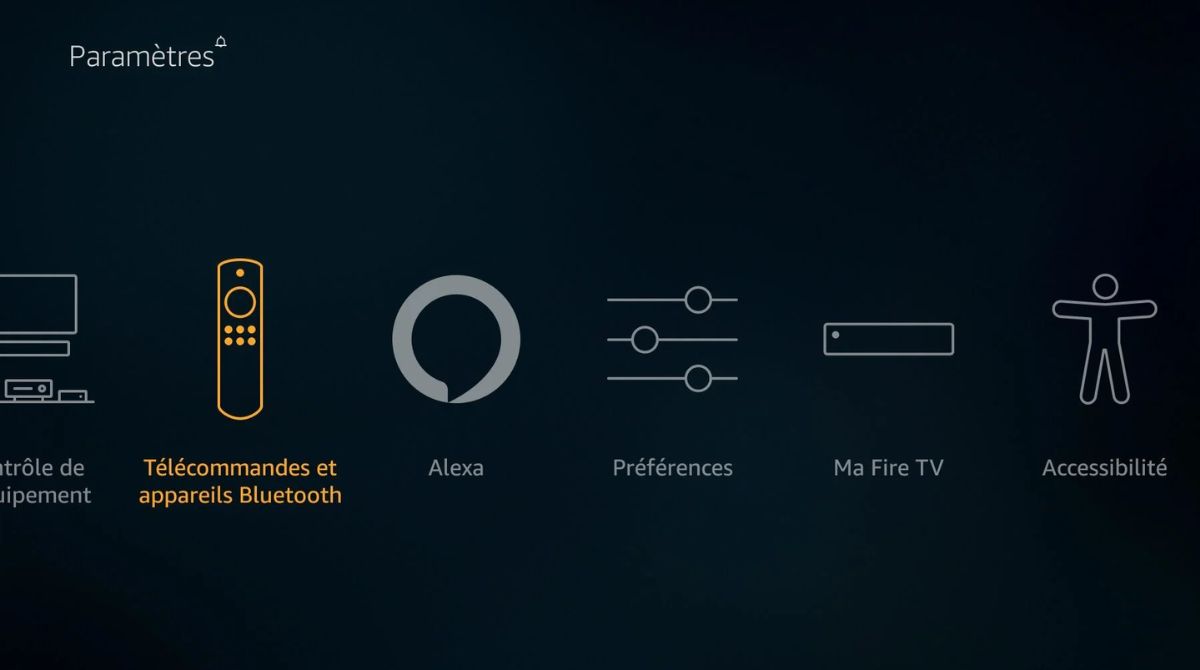 Une option très pratique mais bien trop « sous cotée ».La télécommande virtuelle Fire TV Remote
Une option très pratique mais bien trop « sous cotée ».La télécommande virtuelle Fire TV Remote
Il peut arriver que vous perdiez votre télécommande de Fire TV Stick, et que vous ne puissiez donc pas naviguer sur l’interface. Mais comme avec cette astuce pour commander votre Smart TV avec un iPhone, il est tout à fait possible d’utiliser une télécommande virtuelle sur un smartphone. Seul prérequis : être connecté au même réseau Wi-Fi que le boîtier de streaming.
Pour cela, il suffit de télécharger l’appli Fire TV Remote qui permet de contrôler toutes les options sur l’interface, et plus simplement de taper le nom des contenus que vous souhaitez rechercher sur le clavier de votre smartphone. De quoi gagner du temps par rapport au clavier de votre téléviseur.
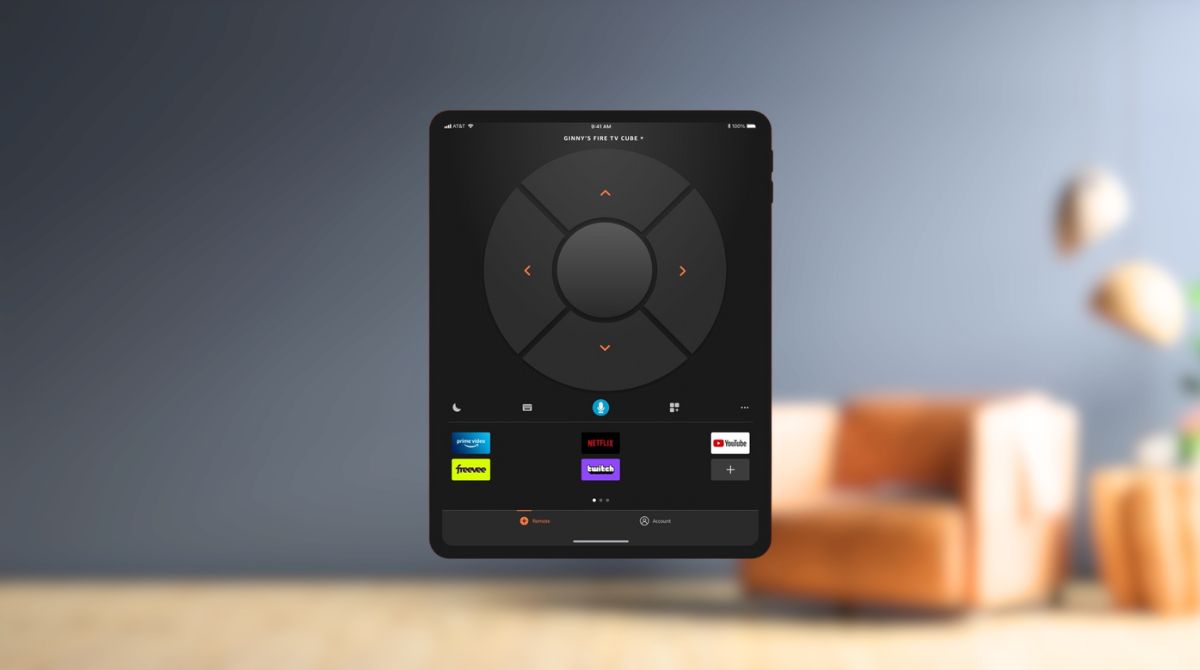 Presque mieux que la vraie télécommande.
Presque mieux que la vraie télécommande.
Et pour terminer, cette application s’avère très pratique pour switcher entre plusieurs Fire TV Sticks sans devoir les configurer une nouvelle fois. Vous l’aurez donc compris, ces petites astuces ne vont peut-être pas révolutionner votre quotidien mais elles sont toujours très bonnes à connaître.